當我們在製作Excel報表時,難免會遇到輸入一串又臭又長的公式。如果只是兩三組公式組合起來還好,但是更多的公式組合便容易造成數值上的錯誤。要個別驗正當中的錯誤更是難上加難。這裡的小技巧就是要告訴大家怎樣測試各別公式中的數值。
步驟:
01.選擇要測試的公式,如『=INT(AVERAGE(2,4)+SQRT(7+9))』中的『AVERAGE(2,4)』求2與4的平均值的部分。
02.單擊鍵盤上的『F9鍵』。奇妙的事情產生了,那段公式自動的計算出數值來。單擊『ESC鍵』離開。
03.相同的我們選擇『SQRT(7+9)』那段公式求7+9的平方根。單擊『F9鍵』自動得出答案為4。
04.當然,選擇INT()中的所有算式一樣可以利用『F9鍵』求出完整的值喔。
在某些狀況下,如輸入產品料號等特殊編碼的時候,會遇到文字與數字結合的狀況。比如一組序號為ABCD-2008-001-G7的產品,他的相關產品為ABCD-2008-002-G7~ABCD-2008-009-G7。我們可以選擇一筆一筆的輸入,但是當數量較大的時候這是一件非常麻煩且浪費時間的方法。這時候該怎麼辦呢?
步驟:
01.有人會說,在ABCD-2008-001-G7下方打上ABCD-2008-002-G7然後選擇起來,並往下填滿。
02.咦!怎麼會變這樣?Excel自動的累加了最後方的數字,G7→G8→G9...。
03.其實我們可以利用『儲存格格式』來解決這樣的問題。首先將整個欄位全選。
05.跳出『儲存格格式視窗』。在類別中選擇自訂,類型(T)中自行輸入『"ABCD-2008-"00#"-G7"』。
06.在欄位中輸入『1』,卻自動會變成『ABCD-2008-001-G7』。
09.選擇1與2並填滿欄位。便能夠自動生成『ABCD-2008-001-G7』~『ABCD-2008-009-G7』的值了。
真是小小動作,大大省事呀!敬請期待下一次的『Excel小小技巧分享』哦。![]()












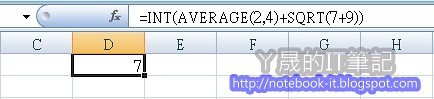
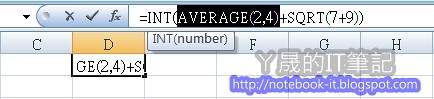
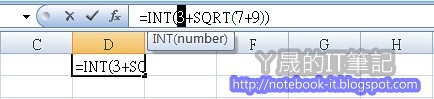
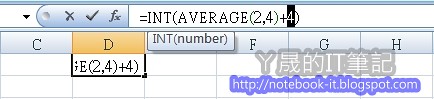
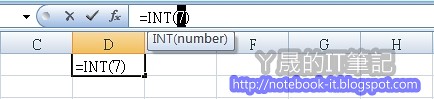
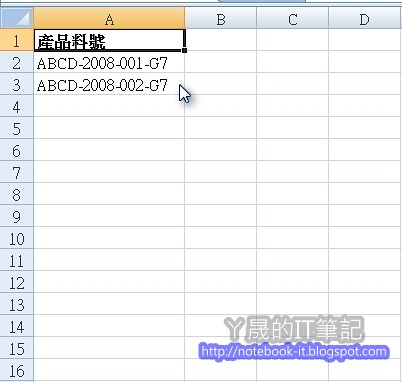
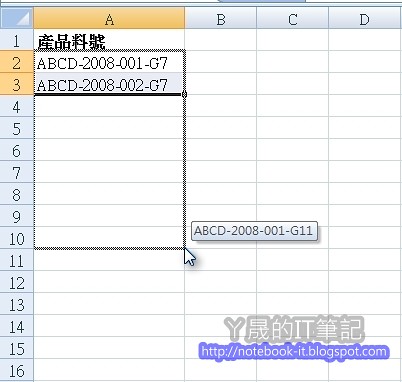
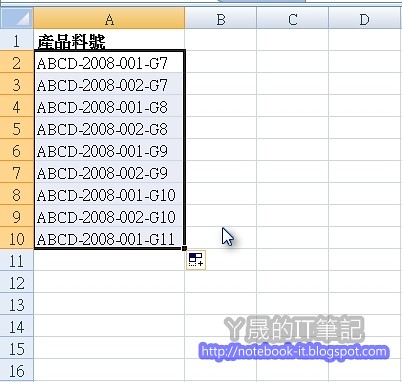
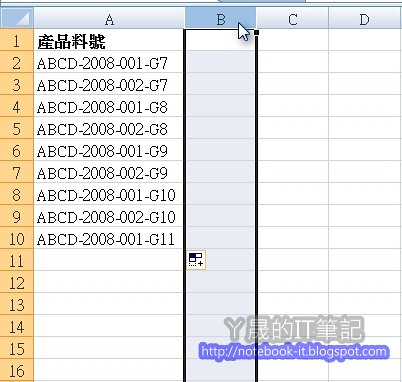
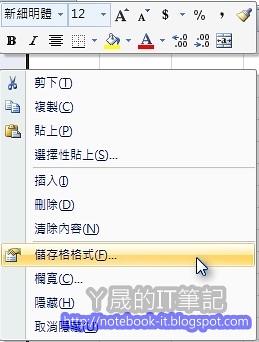
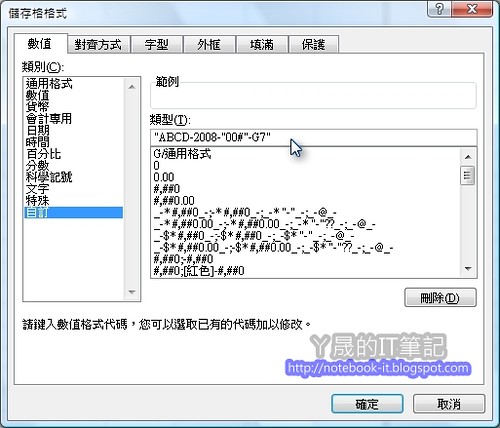
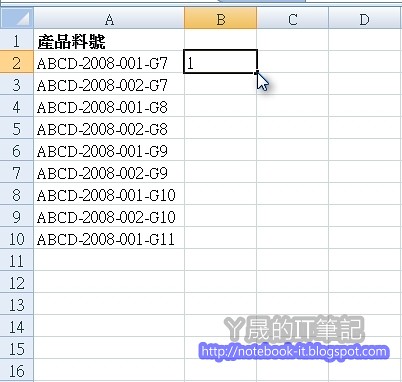
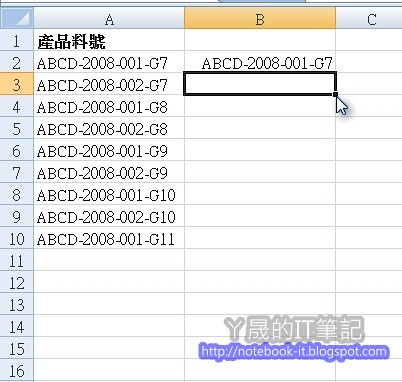
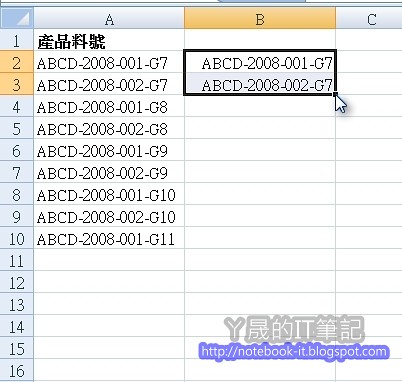
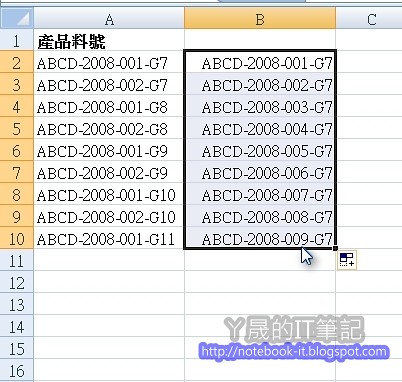















3 則留言:
逛了阿晟的筆記
真的受益良多
不過有些比較複雜的 我還是學不太會><"
可能也不常用到~~
我想請問你~~ excel函數這麼多
要怎麼去記住那些函數阿><"
對那些函數真的挺頭痛的..
逛了阿晟的筆記
真的受益良多
不過有些比較複雜的 我還是學不太會><"
可能也不常用到~~
我想請問你~~ excel函數這麼多
要怎麼去記住那些函數阿><"
對那些函數真的挺頭痛的..
不用記呀,excel的函數點進去就有說明了.
還會告知怎麼使用函數喔.
對了,以後新的文章會更新在
ㄚ晟IT筆記2.0喔!
張貼留言